我们之前有介绍过 Snom 的 SRAPS 平台,SRAPS 支持三种方式:
- XML-RPC API
- 网页配置
- Python 命令行界面
今天让我们来看一下如何使用 SRAPS 网页来配置 Snom 话机。
使用 SRAPS 需要有平台的账号,账号可以向 Snom 或者经销商索取。获取到账号以后打开sraps.snom.com 并登录即可。
SRAPS 配置
我们第一次登录 SRAPS 需要先创建客户信息,Company Type 可以选择 Reseller 或 End User。这两者的区别是 Reseller 账号可以再在平台上创建新的客户,而 End User 没有这个权限。
根据客户的信息填写一下 My Customers 的信息,点击保存即可。
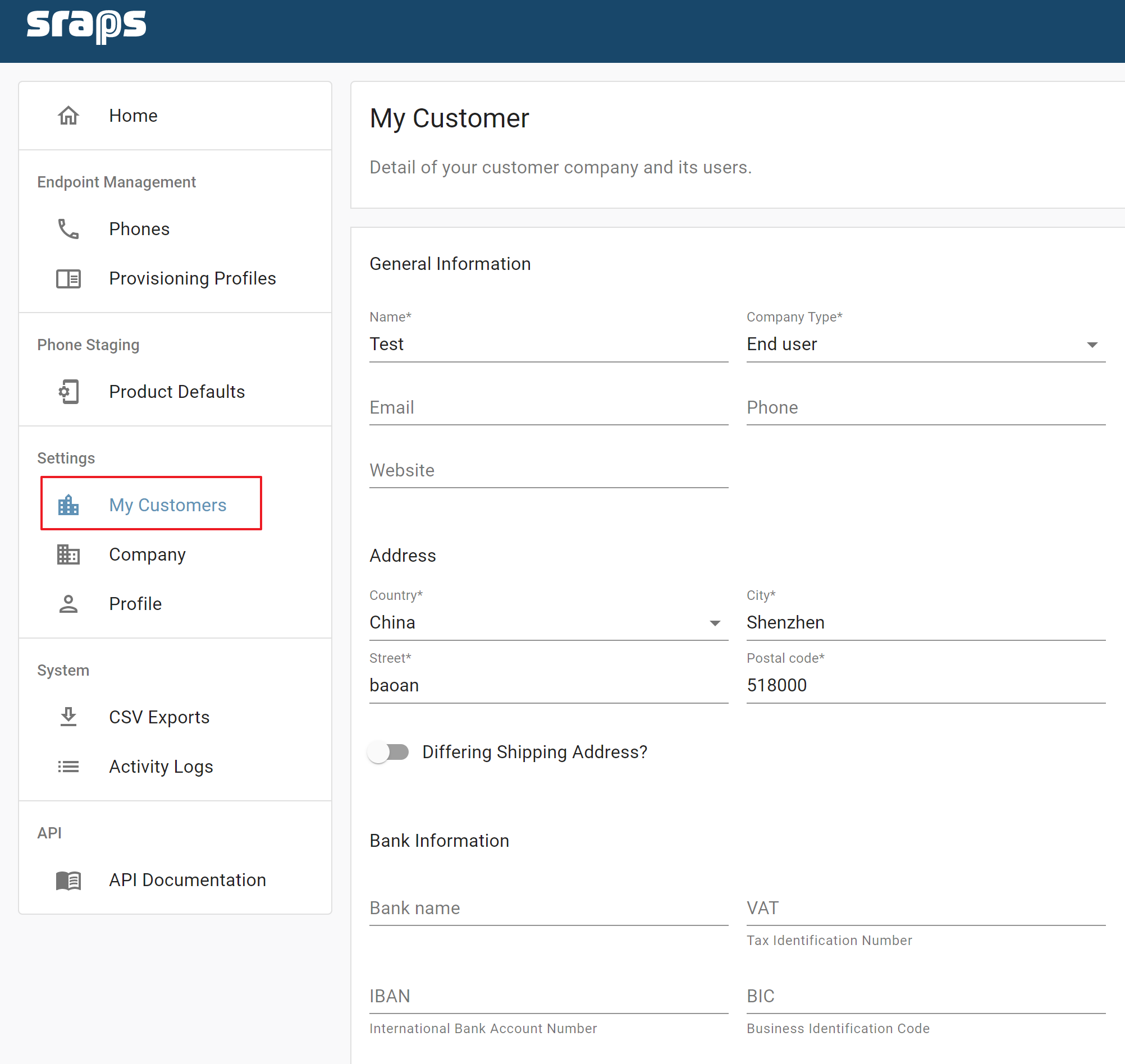
创建好客户信息后右边会多出一个 Resources 区域,里面会显示其中有多少话机、配置文件等信息。
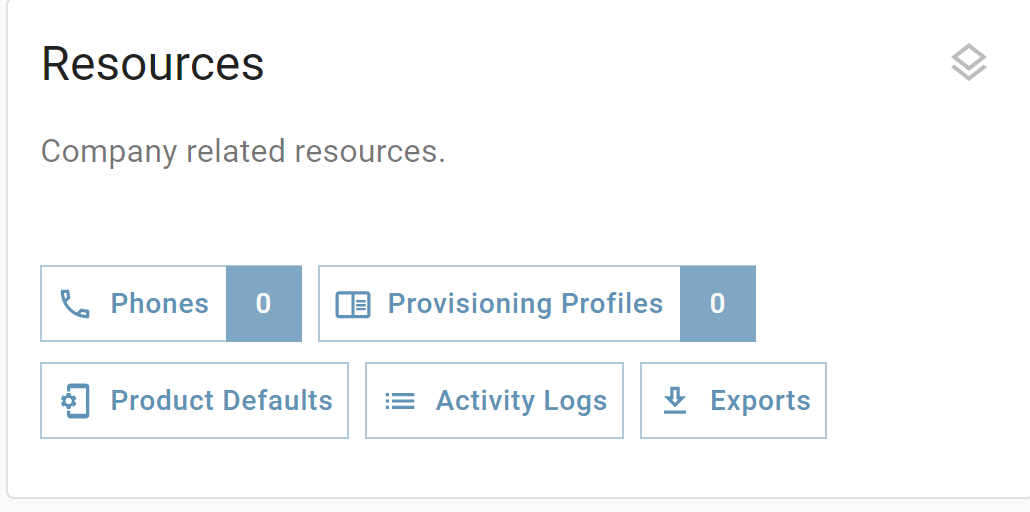
我们接下来到 Product Defaults 区域设置话机的固件版本以及一些证书信息。
在这个区域我们可以设置对应话机的固件版本,以及上传客户的证书信息。如果对这些内容有要求的可以配置一下。话机需要用到 VPN 模块的也可以勾选相应的选项。
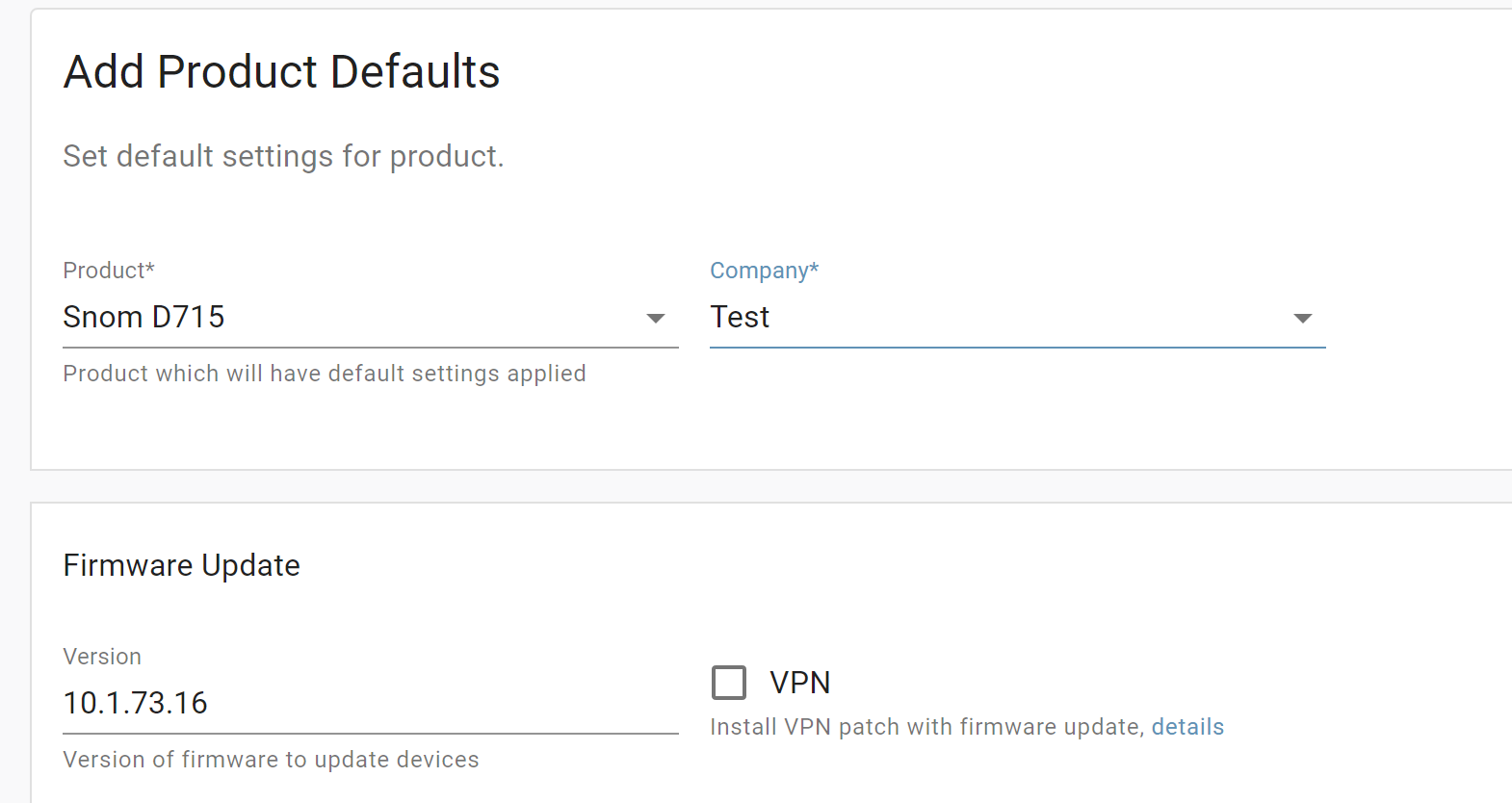
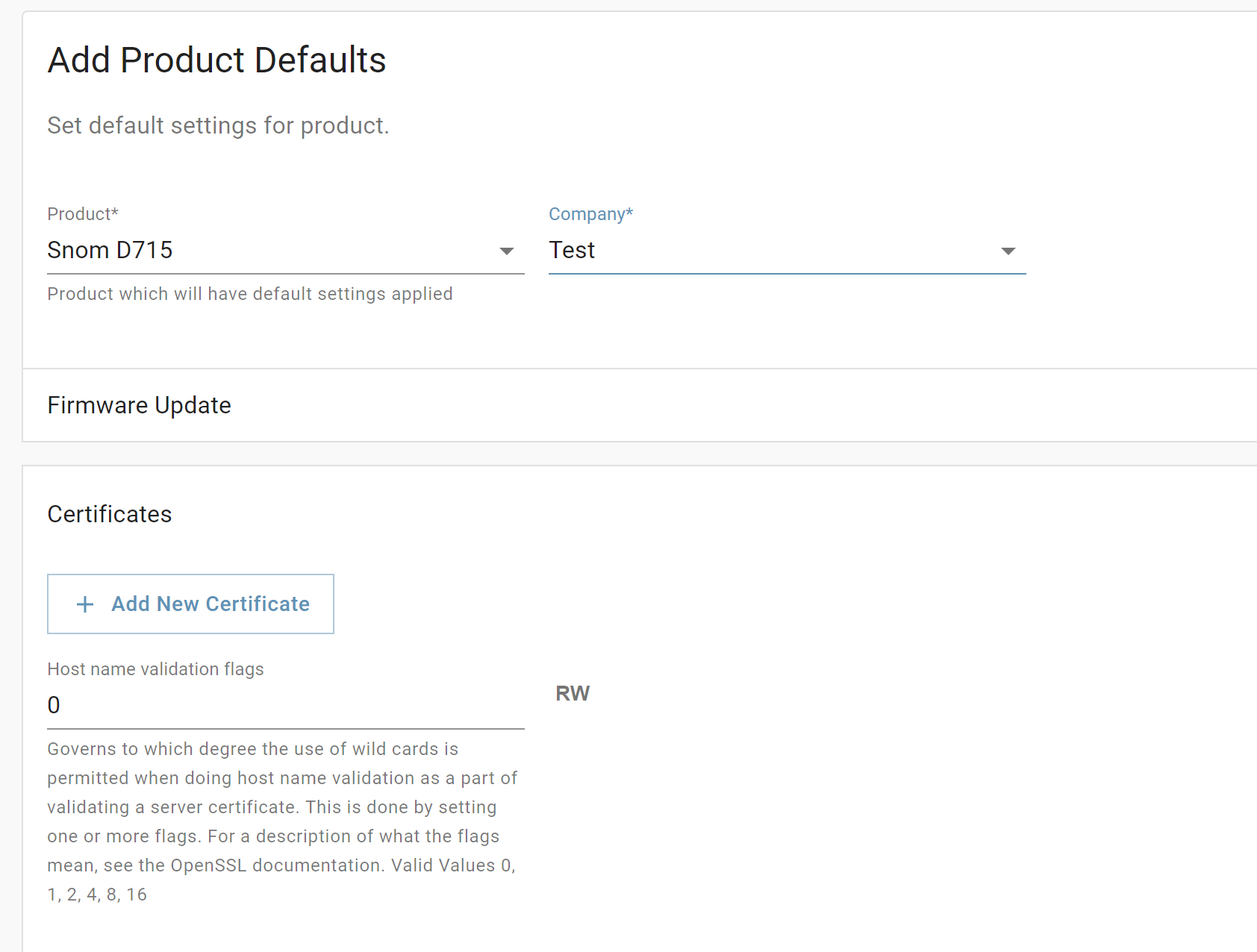
设置好 Product Defaults 后,进行 Provisioning Profile 的设置。Add 一个新的 Provisioning file,输入 Name, Company,Product Family 等信息。
接着再右边的 Settings 区域可以选择我们想要修改的参数。比如这里我们想要修改话机的部署服务器,就选择 Redirection 下的 Settting Server,并在左边输入 Setting Server 的参数。点击 Save 后配置文件就生成好了。
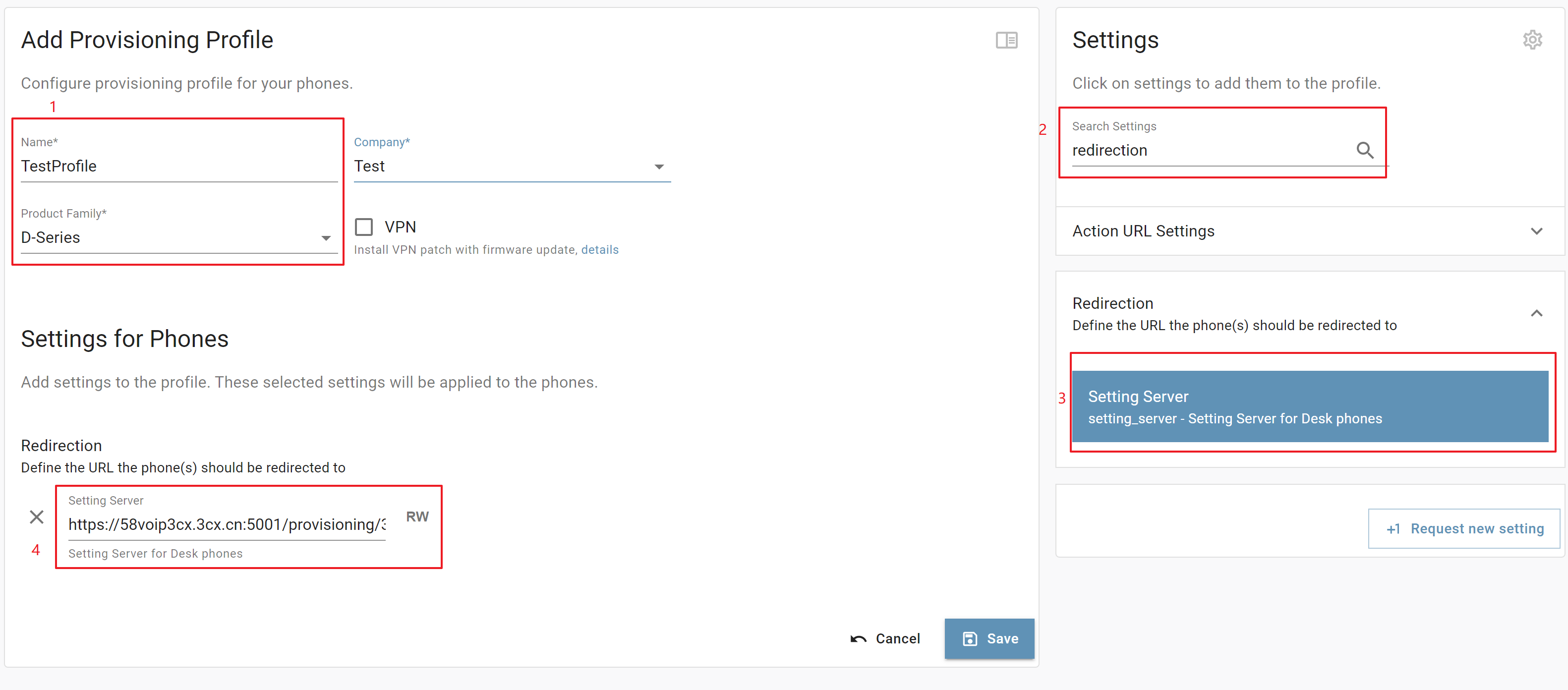
做好以上步骤后就可以添加话机了。
在 Phones 区域中点击 Add 可以添加话机,输入对应的 MAC 地址就可以。MAC 地址可以一次性添加多个。同时我们选择对应的 Company 和刚创建好的 Provisioning Profile。
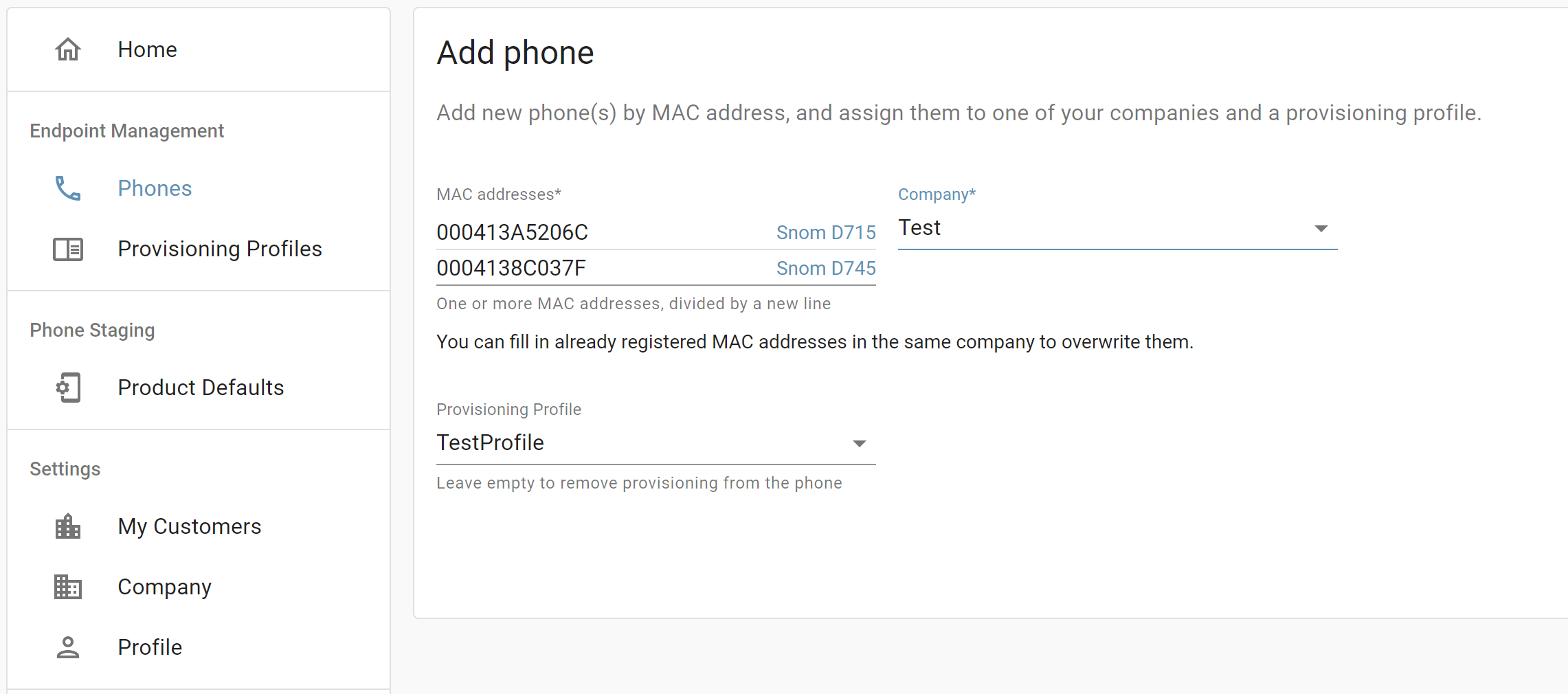
保存后,我们在上级菜单就可以看到添加的话机和设置的 Setting Server 信息了。
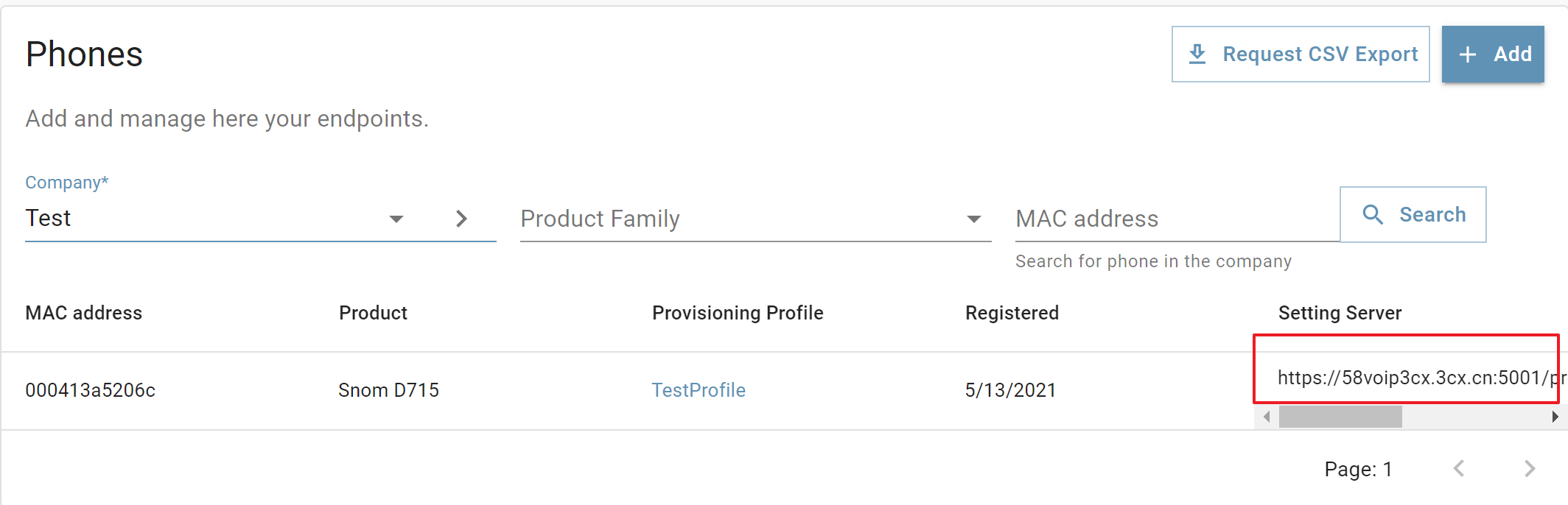
接着我们重启话机,前面有在 Product Default 里设置话机固件的话,话机会先更新固件。进到话机网页后可以看到我们的设置已经进到话机里面了。
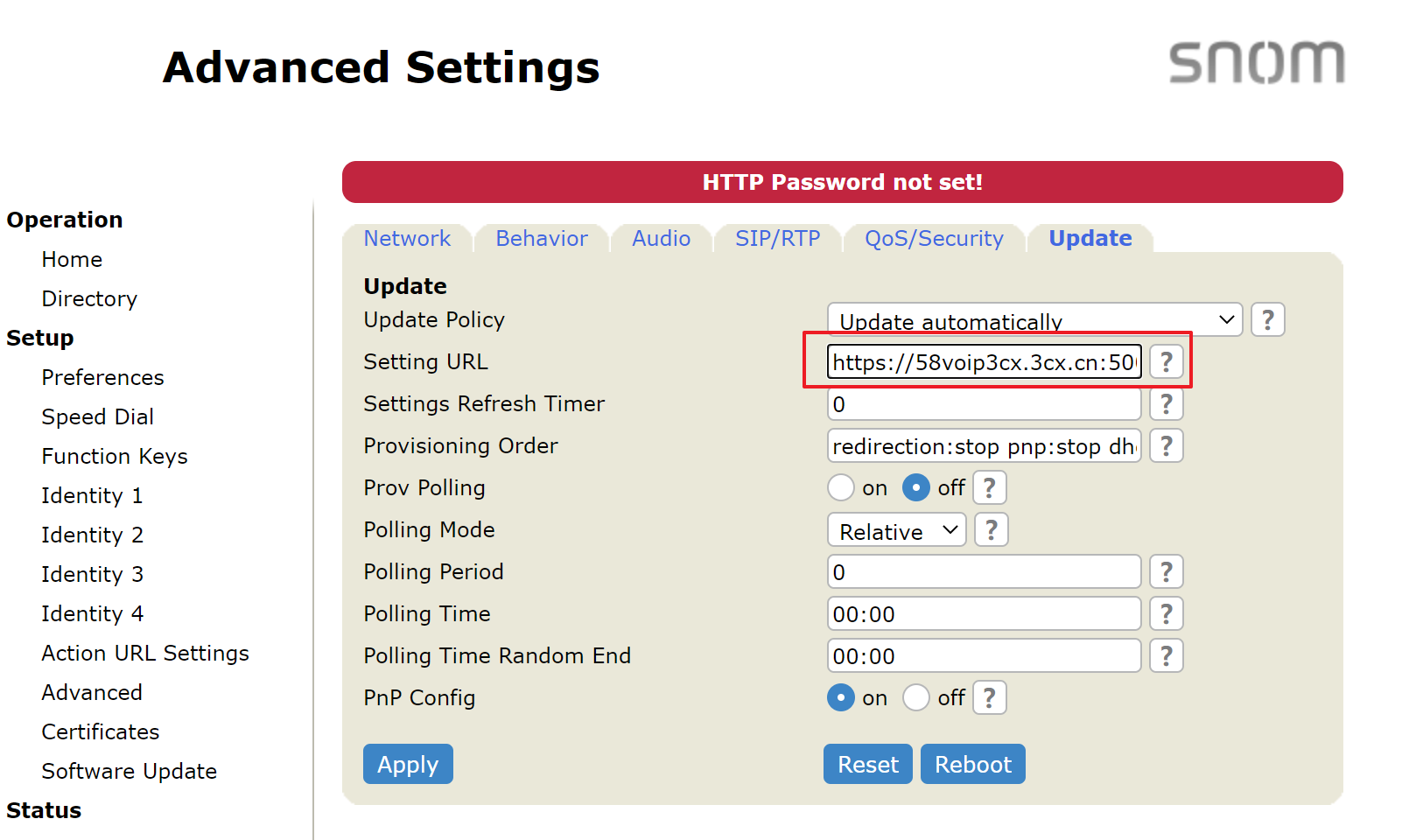
同时固件也更新到最新了。
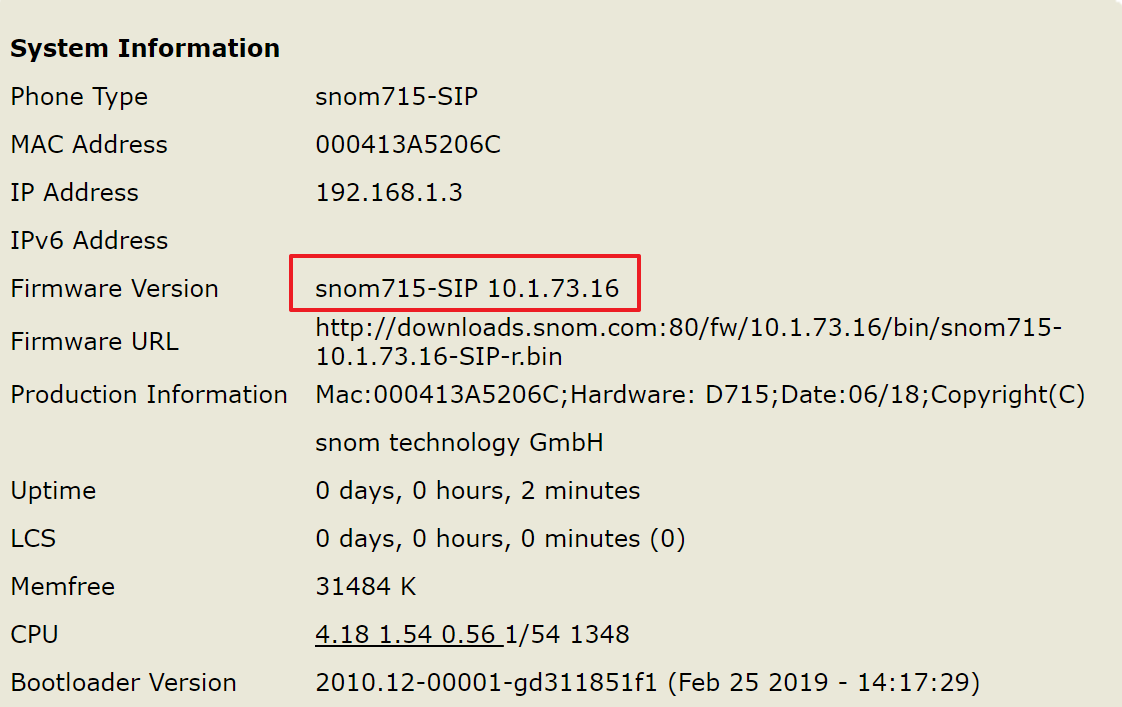
结论
那么以上就是 SRAPS 网页端大致的操作流程。如果内网部署没有 DHCP 服务器,就可以使用 SRAPS 平台把链接放到话机里。或者想批量给话机修改某个参数的时候,也可以使用 SRAPS 平台进行批量修改。
总得来说 SRAPS 还是非常强大的,同时他还提供了 API ,存在与其他系统进行整合的可能性。
